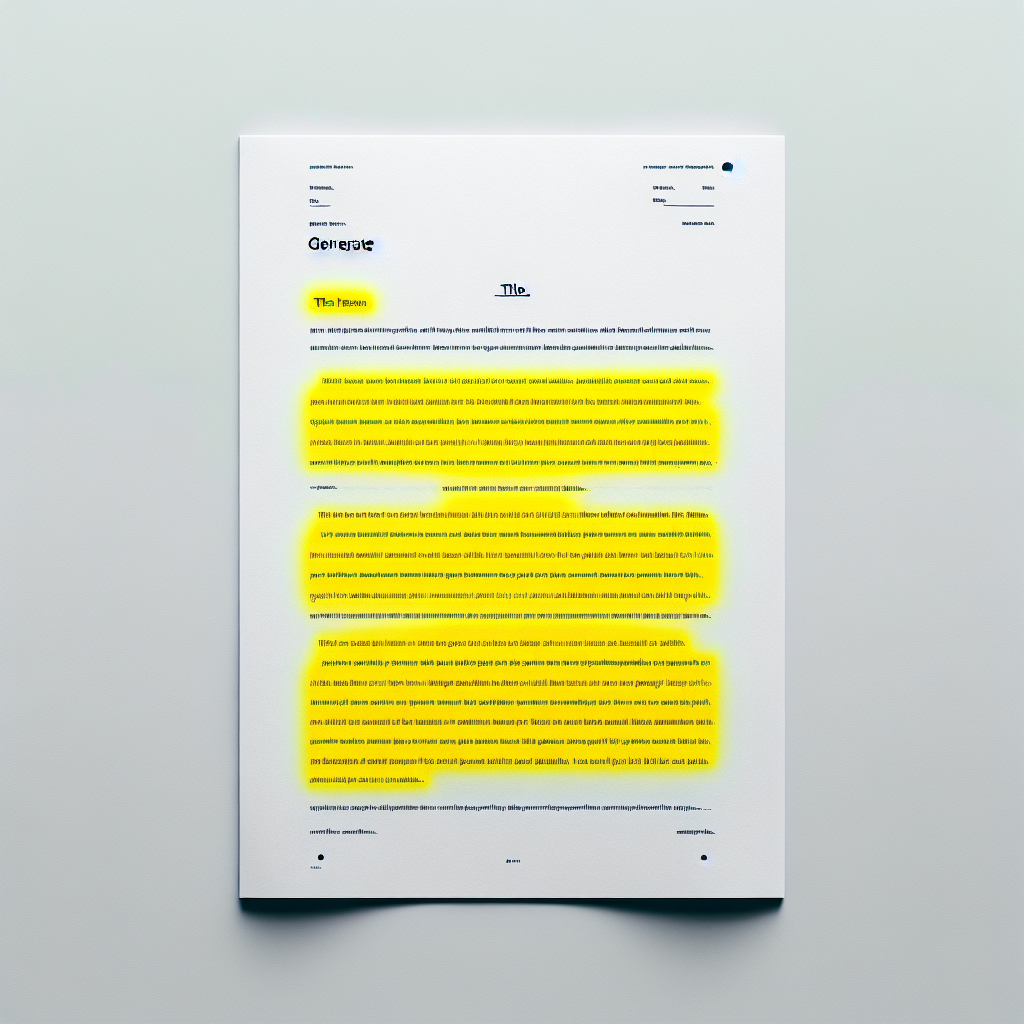Adobe Acrobatのハイライト機能完全ガイド
こんにちは!アドビ製品を使い始めたばかりの皆さん、特にAdobe Acrobatに興味がある方に向けて、ハイライト機能について詳しく解説します。ハイライト機能は文書の重要なポイントを強調するための素晴らしいツールです。これを使いこなせれば、文書管理や情報整理が格段に楽になりますよ!
ハイライト機能の基本
Adobe Acrobatでのハイライトの使い方
Adobe Acrobatでは、ハイライト機能を使うのはとても簡単です。まず、対象の文書を開き、ハイライトしたいテキストを選択します。その後、ツールバーからハイライトアイコンをクリックするだけで、選択した部分が色付けされます。直感的な操作で、初心者でもすぐに使いこなせるでしょう!
ハイライト機能の概要と特徴
ハイライト機能は、文書の中で特に重要な部分を目立たせるために非常に有効です。色を使って情報を整理できるため、視覚的に理解しやすくなります。また、ハイライトされた部分は後で簡単に見つけられるため、復習やプレゼンテーションの準備にも役立ちます。
ハイライトのカスタマイズ

ハイライトの色やスタイルの変更方法
ハイライトの色やスタイルは、Adobe Acrobatの設定から簡単に変更できます。ツールバーのハイライトアイコンを右クリックし、「プロパティ」を選択すると、色や透明度を調整するオプションが表示されます。自分の好みに合わせてカスタマイズすることで、より効果的に情報を整理できます!
複数の色を使った情報整理のテクニック
複数の色を使うことで、文書内の情報をさらに整理できます。例えば、青は重要なポイント、赤は注意が必要な部分、黄色は後で確認したい内容、というように色分けすることで、視覚的に情報を把握しやすくなります。自分なりの色分けルールを作ると、効率的に文書を管理できますよ。

ハイライトの保存と共有
ハイライトした内容の保存方法
ハイライトした内容は、文書を保存することで自動的に保持されます。特に注意が必要なのは、PDFファイルとして保存する際に「コメントを含める」オプションを選択することです。これにより、ハイライトやコメントが失われることなく、他のユーザーと共有できます。
他のユーザーとのハイライト共有の手順
ハイライトした文書を他のユーザーと共有する方法は簡単です。文書をPDF形式で保存し、メールやクラウドサービスを通じて送信するだけ。受け取った相手は、ハイライトされた部分を確認しながら、あなたの意図を理解することができます。
共同作業における注意点
共同作業を行う際は、ハイライトの色やスタイルを統一することが大切です。そうすることで、チーム全体が同じ情報を共有しやすくなります。また、他の人がハイライトした部分を誤って変更しないように、文書のバージョン管理にも注意を払いましょう。
ハイライトの編集と削除

ハイライトの削除方法
ハイライトを削除したい場合は、ハイライト部分を選択し、右クリックから「削除」を選ぶだけです。簡単に消去できるので、誤ってハイライトした場合でも心配ありません。操作が直感的なので、初心者でもすぐに慣れることができます。
ハイライトの編集手順と注意点
ハイライトの色やスタイルを変更する際は、同様にハイライト部分を選択し、プロパティを変更するだけです。ただし、色を変更する際は、他のハイライトとの整合性を考慮することが重要です。全体のバランスを見ながら編集しましょう。

ハイライト機能の活用法
文書の要点を整理するためのハイライト活用法
ハイライト機能を使って文書の要点を整理することで、情報の把握が容易になります。特に長い文書や複雑な内容の場合、重要な部分をハイライトすることで、後で見返す際に効率的です。時間を節約し、ストレスを軽減できるでしょう!
効率的な情報管理のためのベストプラクティス
情報を効率的に管理するためには、ハイライトだけでなく、コメント機能やブックマーク機能も併用することが効果的です。これにより、文書全体の流れを把握しやすくなり、必要な情報にすぐアクセスできます。自分に合った管理方法を見つけて、作業効率をアップさせましょう!
ハイライトを使った学習やプレゼンテーションの工夫
学習やプレゼンテーションの際にハイライトを活用することで、伝えたいポイントを強調できます。特に、視覚的な要素が加わることで、聴衆の注意を引きやすくなります。ハイライトを使って、自分の意見や情報を効果的に伝えましょう!
| ハイライトの活用法 | 効果 |
|---|---|
| 重要なポイントを色分け | 視覚的に理解しやすくなる |
| コメント機能の併用 | 情報の整理が進む |
| プレゼンテーションでの強調 | 聴衆の注意を引きやすい |
まとめ
Adobe Acrobatのハイライト機能を活用するメリット
Adobe Acrobatのハイライト機能を活用することで、文書の理解度が高まり、情報整理がスムーズになります。特に、学習や業務で多くの文書を扱う方には必須の機能と言えるでしょう。ハイライトを上手に使って、より効率的に作業を進めてください!
今後の活用に向けたアドバイス
ハイライト機能を使う際は、色分けやスタイルのカスタマイズを行い、自分に合った方法を見つけることが大切です。ぜひ、実際に使ってみて、自分のスタイルを確立していきましょう。アドビ製品は、あなたの創造力を引き出す強力なツールですので、ぜひ活用してみてください!
さらに詳しい情報は、こちらのAdobe公式サイトをチェックしてみてください。